
Este tutorial lo he realizado con el bellísimo e invernal Scrap *FTU´TIS THE SEASON*, de Scraps Dimensions, realizado por Doris Lynch, podeis conseguirlo AQUÍ.
También he utilizado el bellísimo tubo del artista Cal Slayton www.calslayton.com. Podeis descargarlo AQUÍ.
Material adicional... AQUÍ.
Filtros utilizados:
- FM Tile Tools/ Blend Emboss
- Eye Candy 3.1/ Drop Shadow
- Grafics Pluss/ Cross Shadow.
Parece largo..., pero es muy sencillo.
Empezamos:
1- Abrimos un paño transparente de 600 x 525 píxeles. Lo pintamos de blanco, color: #FFFFFF.
2- SD TTS PAPER 6. Imagen/ Cambiar tamaño ancho: 600, alto: 600 píxeles. Copiar y pegar como nueva capa.
3- Aplicampos la máscara _Blaze_Ice Caps. Capas/ Nueva capa de despliegue/ A partir de una imagen. Marcamos luminosidad de origen. Fusionar/ Fusionar grupo.
4- Imagen/ Cambiar tamaño/ porcentaje del original:90. Aplicamos el plug-in FM Tile Tools/ Blend Emboss. Ver captura.

5- SD TTS SLEIGH EMPTY. Imagen/ Cambiar tamaño/ porcentaje del original: 27. Copiar y pegar como nueva capa.
6- CalSlayton_Xmas05_DzinzByDawn Tube. . Imagen/ Cambiar tamaño/ porcentaje del original: 90. Copiar y pegar como nueva capa.
7- SD TTS MAIL BOX. Imagen/ Cambiar tamaño/ porcentaje del original: 30. Copiar y pegar como nueva capa.
8- Volvemos a copiarla como nueva imagen. La sombreamos aplicando el plug-in Eye Candy 3.1/ Drop Shadow. Ver captura.

9- Seleccionamos con el lazo parte de la imagen, y recortamos la selección.Ver captura. Copiamos y pegamos sobre la imagen de nuestro trabajo. ( no quiero sombrear la nieve).

10- SD TTS GIFT BOX 2. Imagen/ Cambiar tamaño/ porcentaje del original: 32. Copiar y pegar como nueva capa.
11- SD TTS BALL 2 y 3 Imagen/ Cambiar tamaño/ porcentaje del original: 9. Copiar y pegar como dos nuevas capas.
12- SD TTS BALL 3. Imagen/ Rotar 55º a la izquierda. Seleccionamos con el lazo parte de la bola. Ver captura. Borramos presionando la tecla Supr. Anulamos selección.

13- SD TTS BELLS. Imagen/ Cambiar tamaño/ porcentaje del original: 12. Copiar y pegar como nueva capa.
14- SD TTS ORNAMENT 1. Imagen/ Cambiar tamaño/ porcentaje del original: 14. Copiar y pegar como nueva capa.
15- SD TTS ORNAMENT 2. Imagen/ Cambiar tamaño/ porcentaje del original: 10. Copiar y pegar como nueva capa.
16- SD TTS CANDY CANE 3. Imagen/ Cambiar tamaño/ porcentaje del original: 14. Copiar y pegar como nueva capa.
17- SD TTS ORNAMENT 3. Imagen/ Cambiar tamaño/ porcentaje del original: 16. Copiar y pegar como nueva capa. Imagen/ Rotar: 60º a la izquierda.
18- Sombreamos todos los elementos aplicando el plug-in Eye Candy 3.1/ Drop Shadow. Ver captura punto 8.
19- SD TTS SNOWFLAKE 1. Imagen/ Cambiar tamaño/ porcentaje del original: 6. Ajustar nitidez/ Enfocar más (2 veces). Copiar y pegar como 20 capas nuevas. Acomodar. Ver imagen final.
20- Con la fuente SPORK THUG. Escribimos el texto. Color: #AC011E. Tamaño: 48. Sombrear, aplicando el plug-in Eye Candy 3.1/ Drop Shadow. Ver captura.

21- Aplicamos al texto el plug-in Grafics Pluss/ Cross Shadow. Ver captura.

22- Damos crédito al Scrap y al artista. Ayutoría al tutorial. Escribimos: Tutorial MilPinceladas by ( nuestro nombre).
23- Cerramos visibilidad de las dos primeras capas, la que hemos pintado de blanco y a la que hemos aplicado la máscara. Fusionamos todas las capas visibles que nos quedan por encima de ellas. Por otro lado fusionamos estas dos primeras capas.
24- Guardamos las dos fusiones y las abrimos en el programa de animación.
25- Abrimos el gif. Seleccionamos todas las capas. Redimensionamos la animación, ancho: 500, alto: 366 píxeles.
26- Duplicamos las dos imágenes que tenemos fusionadas hasta obtener 10 capas en cada una.
27- Editar/ Copiar el gif y pegarlo en la imagen seleccionada, imagen del fondo. Ver captura.
28- Editar/ Copiar la imagen fusionada donde tenemos el resto de elementos y pegarla en la imagen anterior.
29- Lo guardamos como gif.
¡Ya hemos terminado!
Si teneis alguna duda me consultais.
Saludos, MilPinceladas.

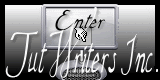






0 comentarios:
Publicar un comentario